วิธีแก้ไขการค้นหา YouTube ไม่ทำงาน
เผยแพร่แล้ว: 2022-11-25คุณประสบปัญหาในการใช้คุณลักษณะการค้นหาของ YouTube บนอุปกรณ์ Apple iPhone หรือ Android ของคุณหรือไม่ มีหลายสาเหตุที่แอปไม่เรียกผลลัพธ์ตามที่คาดไว้ คุณสามารถลองสองสามวิธีเพื่อแก้ไขปัญหาและกลับไปค้นหาวิดีโอ YouTube ที่คุณชื่นชอบ
สาเหตุทั่วไปประการหนึ่งที่คุณไม่สามารถใช้ฟังก์ชันการค้นหาของ YouTube ได้คือแอปของคุณมีข้อผิดพลาดเล็กน้อย สาเหตุอื่นๆ ได้แก่ การเชื่อมต่ออินเทอร์เน็ตที่ไม่ได้ใช้งาน YouTube ไม่สามารถเข้าถึงข้อมูลได้อย่างสมบูรณ์ และอื่นๆ
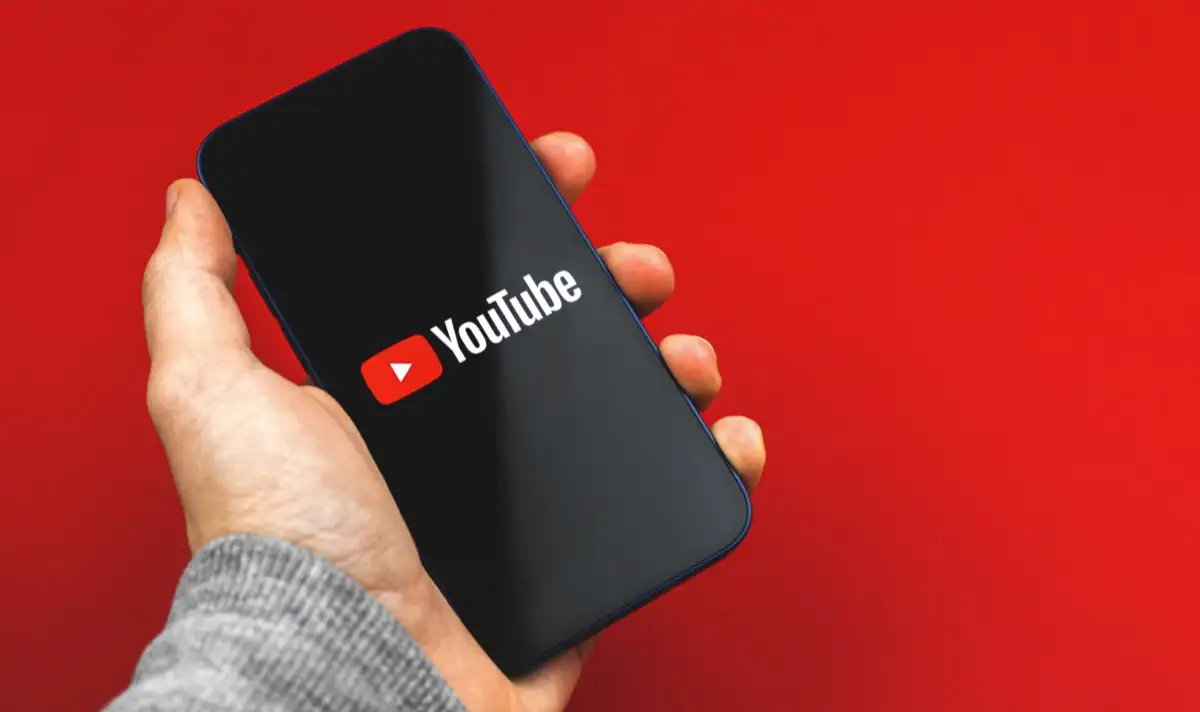
เปิด YouTube ใหม่บนโทรศัพท์ของคุณ
วิธีหนึ่งที่รวดเร็วในการแก้ไขปัญหาส่วนใหญ่เกี่ยวกับ YouTube คือการปิดและเปิดแอปพลิเคชัน YouTube บนโทรศัพท์ของคุณใหม่ วิธีนี้จะแก้ไขปัญหาเล็กน้อยต่างๆ ของแอป ทำให้คุณสามารถใช้ฟังก์ชันการค้นหาได้
บนไอโฟน
- ปัดขึ้นจากด้านล่างของหน้าจอโทรศัพท์แล้วหยุดตรงกลาง
- ค้นหา YouTube ในรายการและปัดขึ้นบนแอพเพื่อปิดแอพ
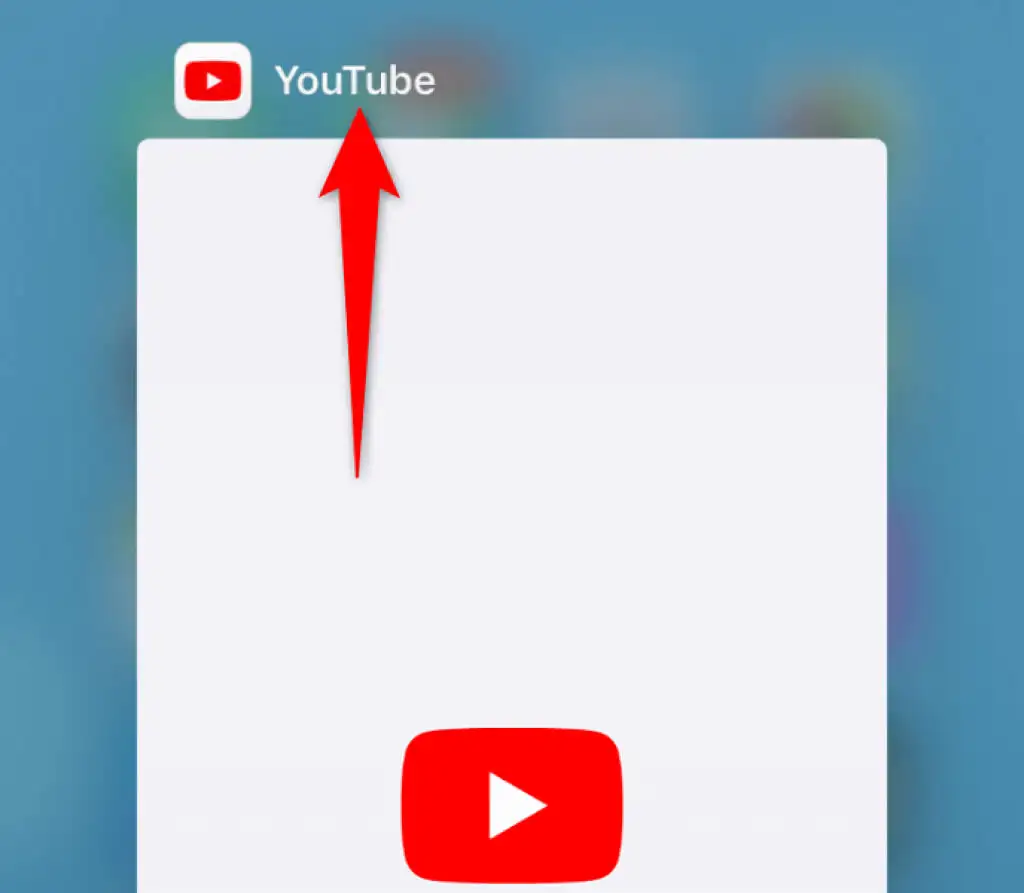
- แตะ YouTube บนหน้าจอหลักเพื่อเปิดแอปอีกครั้ง
บนแอนดรอยด์
- แตะปุ่มแอป ล่าสุด
- ปัดขึ้นบนแอป YouTube
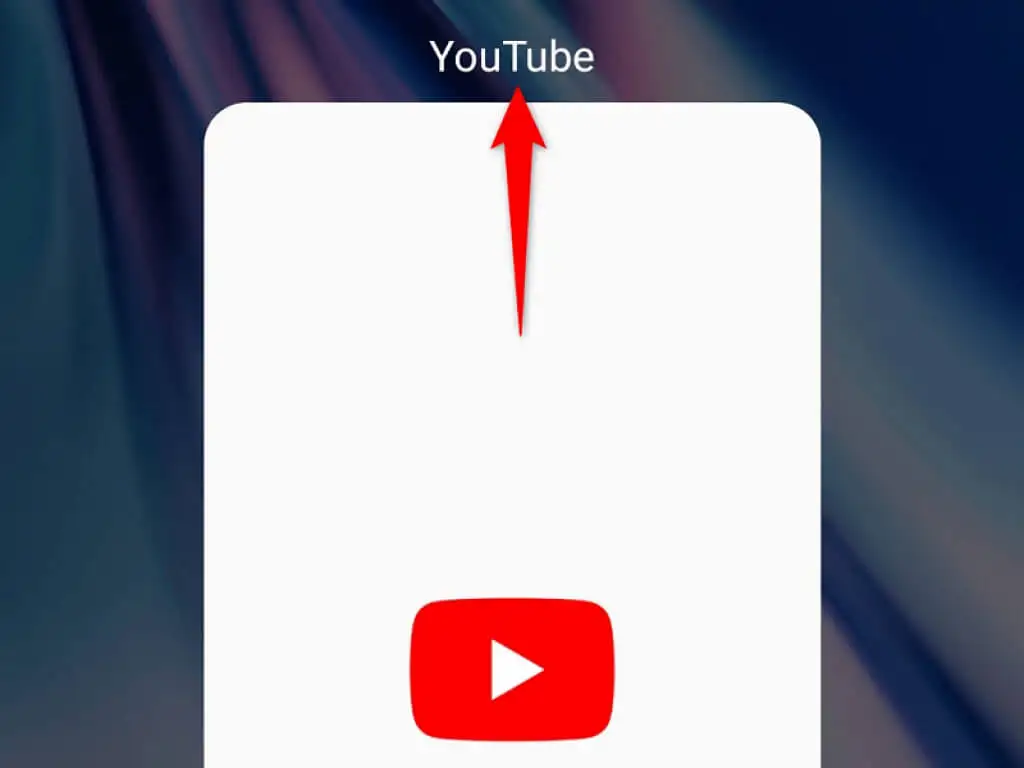
- แตะ YouTube บนหน้าจอหลักหรือในลิ้นชักแอป
ตรวจสอบการเชื่อมต่ออินเทอร์เน็ตของคุณ
YouTube ต้องการการเชื่อมต่ออินเทอร์เน็ตที่ใช้งานได้เพื่อดึงผลการค้นหา หากการเชื่อมต่อขาดหายหรือไม่ทำงานเลย นั่นคือเหตุผลที่คุณไม่สามารถใช้ตัวเลือกการค้นหาได้
คุณสามารถตรวจสอบได้โดยเปิดเว็บเบราว์เซอร์บนโทรศัพท์ของคุณและเปิดไซต์เช่น Bing หากคุณเข้าถึงไซต์ได้สำเร็จ แสดงว่าอินเทอร์เน็ตของคุณทำงานได้ดี ในกรณีนี้ โปรดอ่านเพื่อค้นพบวิธีแก้ไขเพิ่มเติม
หากเว็บเบราว์เซอร์ของคุณไม่สามารถโหลดไซต์ได้ แสดงว่าการเชื่อมต่ออินเทอร์เน็ตของคุณผิดพลาด ในกรณีนี้ ให้ลองแก้ไขปัญหาด้วยตัวเองหรือขอความช่วยเหลือจากผู้ให้บริการของคุณ
ตรวจสอบว่า YouTube หยุดทำงานหรือไม่
บางครั้งเซิร์ฟเวอร์ของ YouTube หยุดทำงาน ทำให้แพลตฟอร์มหยุดทำงาน คุณลักษณะการค้นหาของคุณไม่ทำงานอาจเป็นผลมาจากการหยุดทำงานดังกล่าว
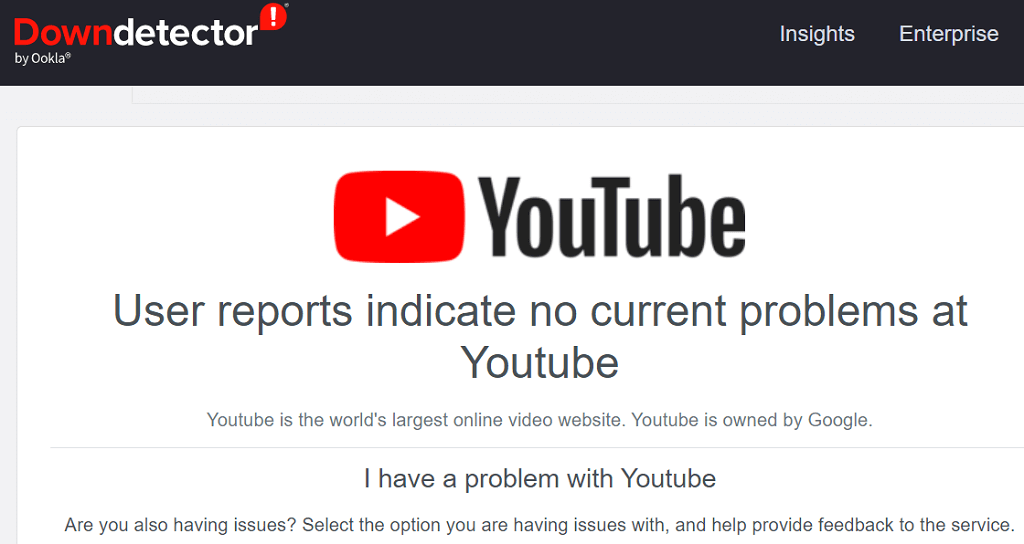
คุณสามารถตรวจสอบว่า YouTube ประสบปัญหาการหยุดทำงานหรือไม่โดยใช้ไซต์เช่น DownDetector หากแพลตฟอร์มล่มจริงๆ คุณจะต้องรอจนกว่าบริษัทจะนำเซิร์ฟเวอร์สำรองกลับมา ไม่มีอะไรที่คุณสามารถทำได้เพื่อแก้ไขปัญหา
อัปเดต YouTube เพื่อแก้ไขปัญหาแถบค้นหา
ข้อบกพร่องของแอป YouTube อาจทำให้ฟังก์ชันการค้นหาไม่ทำงาน เนื่องจากคุณไม่สามารถแก้ไขปัญหาระดับการเข้ารหัสเหล่านี้ได้ด้วยตัวเอง คุณจึงสามารถอัปเดตแอปบนโทรศัพท์เพื่อกำจัดข้อบกพร่องเหล่านั้นได้
อัปเดต YouTube ทั้งบน iPhone และ Android ได้ฟรีและง่ายดาย
บนไอโฟน
- เปิด App Store บน iPhone ของคุณ
- เลือก อัปเดต ที่ด้านล่าง
- เลือก อัปเดต ถัดจาก YouTube ในรายการ
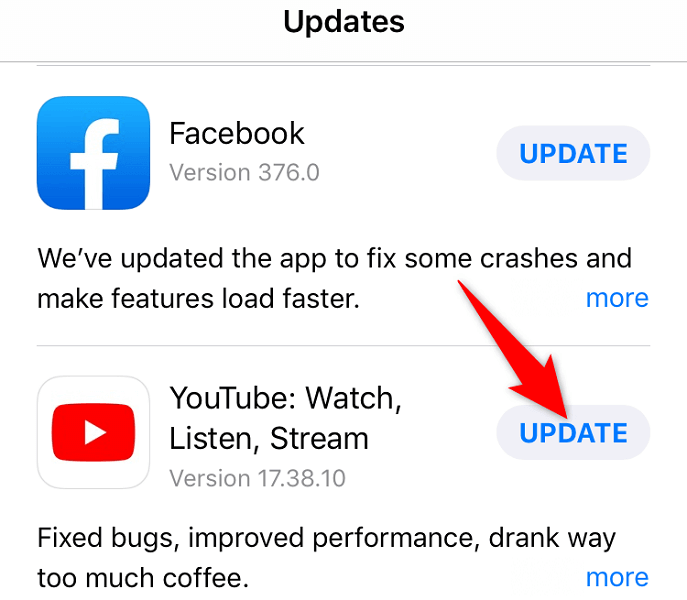
บนแอนดรอยด์
- เปิด Google Play Store บนโทรศัพท์ของคุณ
- ค้นหาและเลือก YouTube
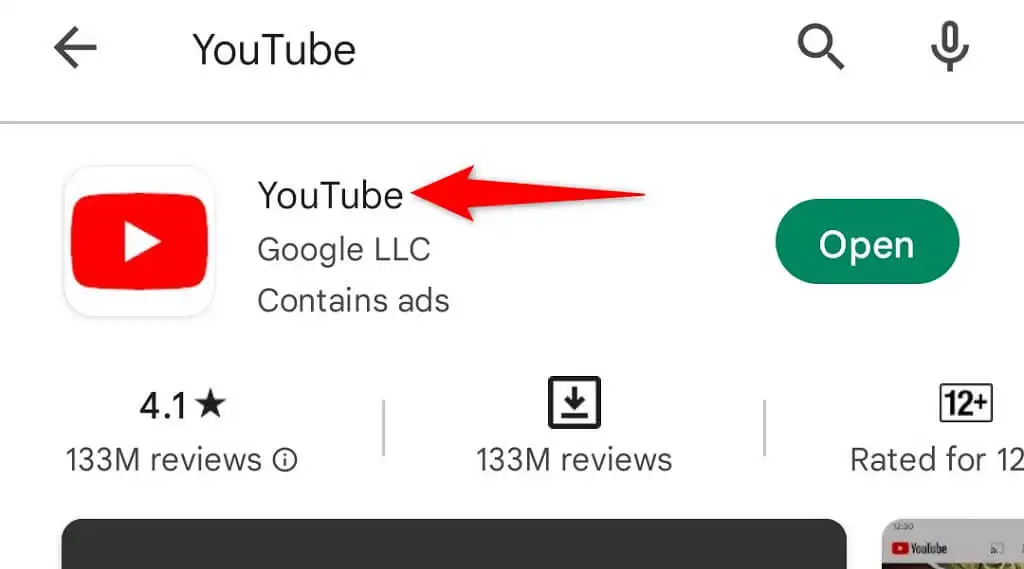
- แตะ อัปเดต เพื่ออัปเดตแอป
อัปเดต iPhone หรือโทรศัพท์ Android ของคุณ
ข้อบกพร่องของระบบโทรศัพท์ iPhone หรือ Android อาจทำให้แอปทำงานผิดปกติได้ โดยเฉพาะอย่างยิ่งหากโทรศัพท์ของคุณใช้ระบบปฏิบัติการเวอร์ชันที่ล้าสมัย
ในกรณีนี้ คุณสามารถแก้ไขปัญหาการค้นหา YouTube ได้โดยการอัปเดตซอฟต์แวร์ของโทรศัพท์เป็นเวอร์ชันล่าสุด นี่คือวิธีการทำ
บนไอโฟน
- เปิด การตั้งค่า บน iPhone ของคุณ
- ไปที่ General > Software Update ใน Settings
- ให้ iPhone ของคุณตรวจหาการอัปเดตที่มีอยู่
- ดาวน์โหลดและติดตั้งการอัปเดตโดยแตะ ดาวน์โหลดและติดตั้ง
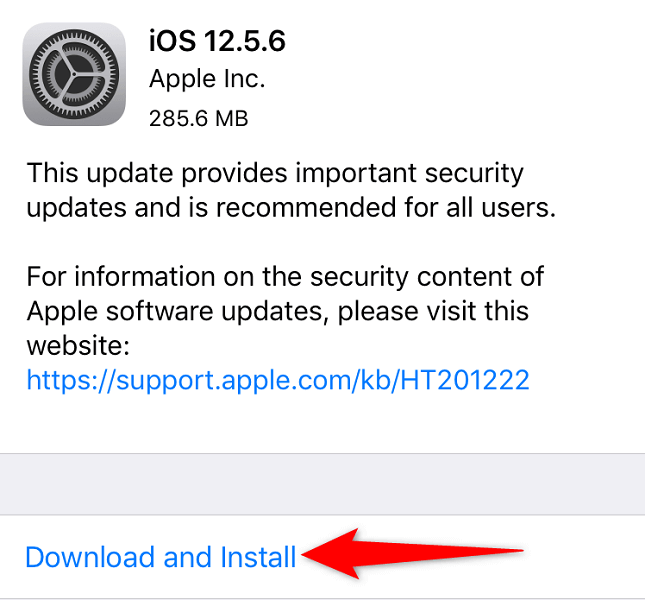
- รีสตาร์ท iPhone ของคุณ
บนแอนดรอยด์
- เปิด การตั้งค่า บนโทรศัพท์ของคุณ
- เลือก ระบบ > การอัปเดตระบบ
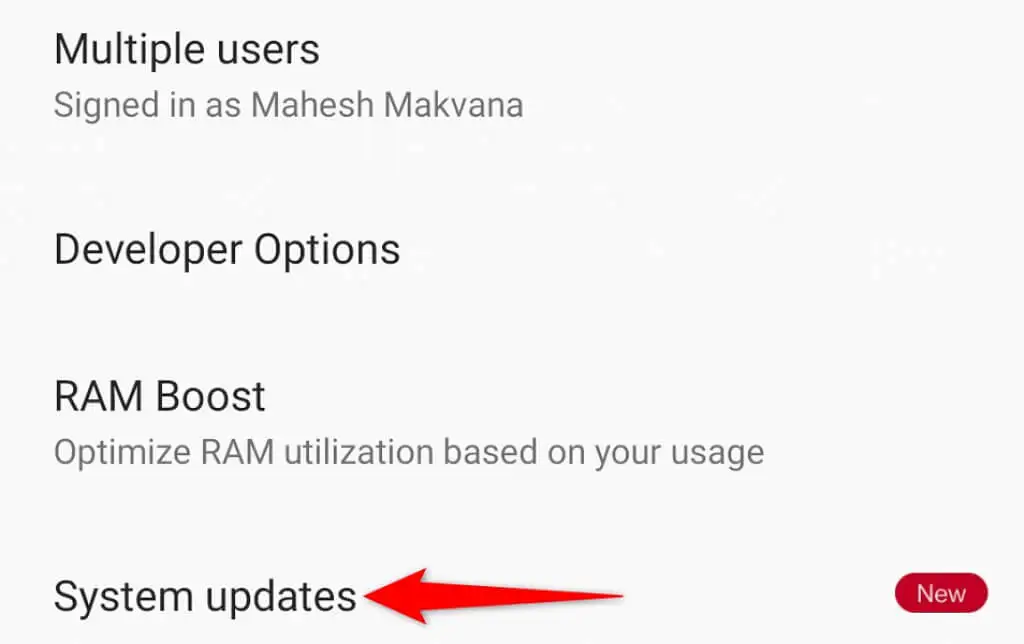
- ค้นหาและติดตั้งการอัปเดตที่มี
- รีบูทโทรศัพท์ของคุณ
ใช้วันที่และเวลาที่ถูกต้องบนโทรศัพท์ของคุณ
แอพบางตัวต้องการให้โทรศัพท์ของคุณใช้วันที่และเวลาที่ถูกต้องในการทำงาน หากคุณระบุตัวเลือกวันที่และเวลาบนโทรศัพท์ไม่ถูกต้อง นั่นอาจเป็นสาเหตุที่ฟังก์ชันการค้นหาของ YouTube ไม่ทำงาน

แก้ไขตัวเลือกเหล่านั้นบนโทรศัพท์ของคุณ แล้ว YouTube จะทำงานตามที่คาดไว้
บนไอโฟน
- เปิด การตั้งค่า บน iPhone ของคุณ
- เลือก ทั่วไป > วันที่ & เวลา
- สลับเป็น ตั้งค่าโดยอัตโนมัติ
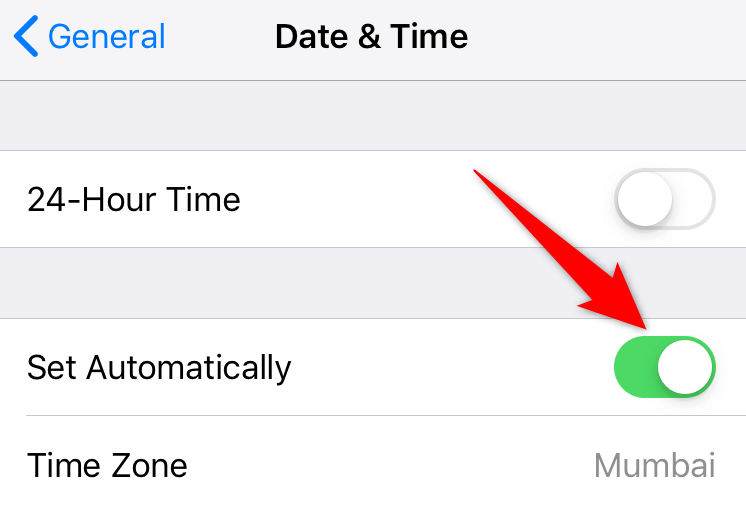
บนแอนดรอยด์
- เปิด การตั้งค่า บนโทรศัพท์ของคุณ
- เลือก ระบบ > วันที่ & เวลา
- เปิดใช้ทั้ง Use network-provided time และ Use network-provided time zone
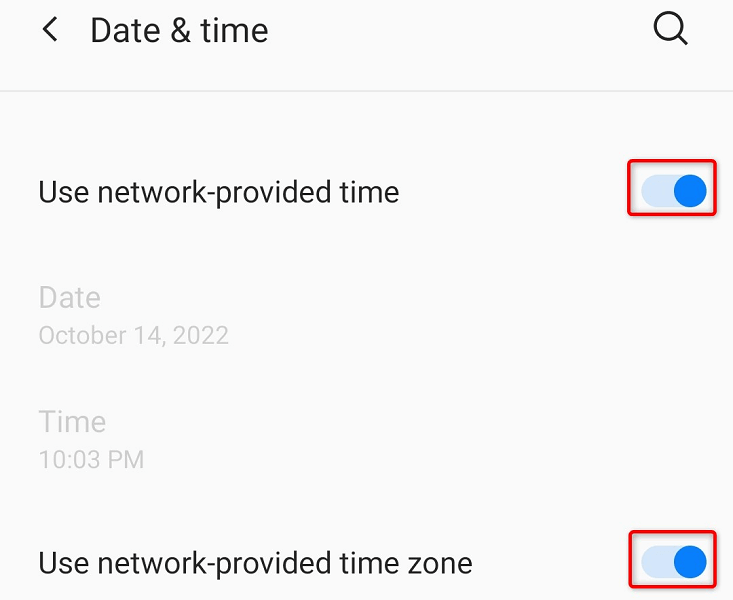
เปิดใช้งานโหมดไม่ระบุตัวตนของ YouTube
YouTube มีโหมดไม่ระบุตัวตนเพื่อให้คุณเรียกดูแพลตฟอร์มโดยไม่ต้องบันทึกประวัติการดู ควรใช้โหมดนี้เพื่อดูว่าจะช่วยแก้ไขปัญหาการค้นหาของคุณได้หรือไม่
- เปิดแอป YouTube บนโทรศัพท์ของคุณ
- เลือกไอคอนโปรไฟล์ของคุณที่มุมขวาบนของ YouTube
- เลือก เปิดโหมดไม่ระบุตัวตน
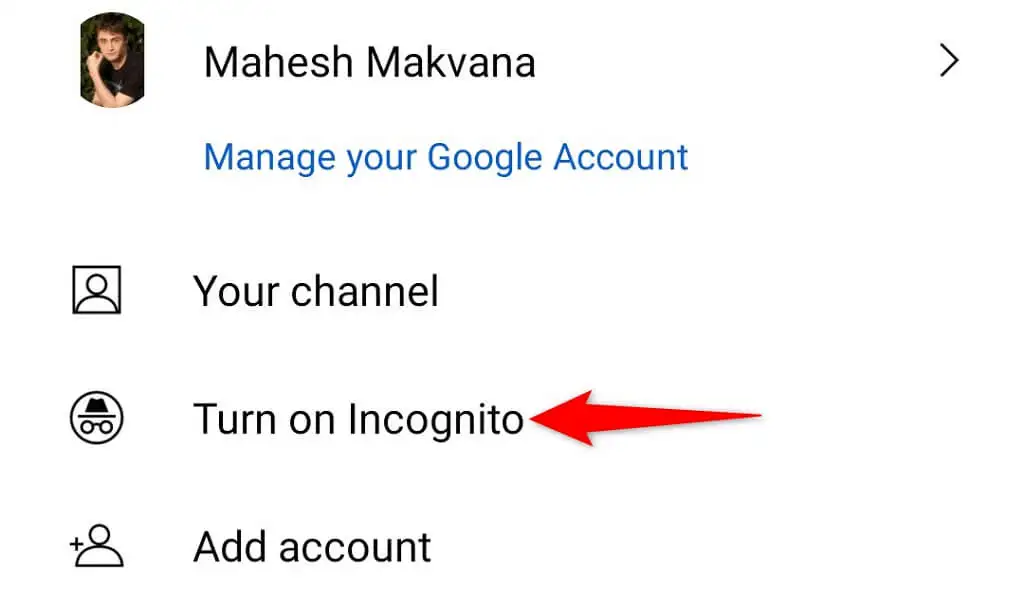
- เลือกรับ ทราบ ในพรอมต์
- ใช้ตัวเลือกการค้นหาและดูว่าได้ผลหรือไม่
- คุณสามารถปิดโหมดไม่ระบุตัวตนได้โดยแตะที่ไอคอนโปรไฟล์ของคุณที่มุมขวาบนของ YouTube แล้วเลือก ปิดโหมดไม่ระบุ ตัวตน
แก้ไขการค้นหา YouTube ไม่ทำงานโดยการล้างแคชของแอป
YouTube ใช้ไฟล์ชั่วคราวที่เรียกว่าแคชเพื่อปรับปรุงประสบการณ์ในแอปของคุณ ไฟล์เหล่านี้อาจเสียหาย ทำให้ฟังก์ชันของแอปไม่ทำงาน โชคดีที่คุณสามารถลบแคชของ YouTube ได้โดยไม่ส่งผลกระทบต่อข้อมูลส่วนตัวของคุณในแอป
เซสชันการเข้าสู่ระบบและข้อมูลอื่น ๆ ของคุณในแอปจะยังคงอยู่เมื่อคุณลบแคช โปรดทราบว่าคุณสามารถทำได้บน Android เท่านั้น เนื่องจาก iPhone ไม่อนุญาตให้คุณล้างแคชของแอป
- เปิด การตั้งค่า บนโทรศัพท์ Android ของคุณ
- เลือก แอปและการแจ้งเตือน > YouTube ในการตั้งค่า
- แตะที่ เก็บข้อมูลและแคช
- เลือก ล้างแคช
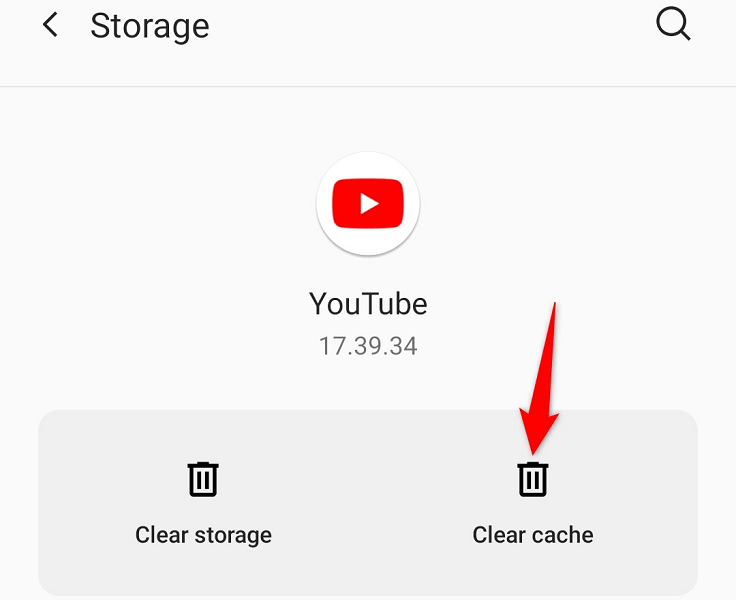
อนุญาตให้ YouTube ใช้ข้อมูลที่ไม่จำกัด
หากคุณเปิดใช้โหมดประหยัดอินเทอร์เน็ตในโทรศัพท์ Android นั่นอาจจำกัดการใช้งานอินเทอร์เน็ตของ YouTube ส่งผลให้ฟังก์ชันของแอปไม่ทำงาน
คุณสามารถอนุญาตแอป YouTube ในโหมดนี้และอนุญาตให้แอปใช้ข้อมูลที่ไม่จำกัด การดำเนินการนี้น่าจะช่วยแก้ปัญหาการค้นหาของคุณในแอปได้
- เปิด การตั้งค่า บนโทรศัพท์ Android ของคุณ
- ไปที่ แอปและการแจ้งเตือน > YouTube > ข้อมูลมือถือและ Wi-Fi
- เปิด ใช้ข้อมูลไม่จำกัด
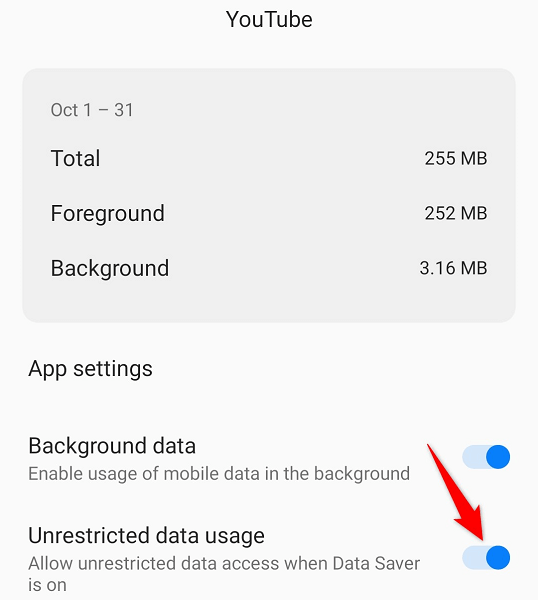
รีเซ็ตการตั้งค่าเครือข่ายโทรศัพท์ของคุณ
หากปัญหาการค้นหา YouTube ของคุณยังคงอยู่ ให้ลองรีเซ็ตการตั้งค่าเครือข่ายของ iPhone หรือโทรศัพท์ Android เพื่อแก้ไขปัญหาเครือข่ายของคุณ เพื่อให้แน่ใจว่าตัวเลือกที่ระบุไม่ถูกต้องจะไม่ทำให้เกิดปัญหา
บนไอโฟน
- เปิด การตั้งค่า บน iPhone ของคุณ
- เลือก ทั่วไป > รีเซ็ต ในการตั้งค่า
- เลือก รีเซ็ตการตั้งค่าเครือข่าย
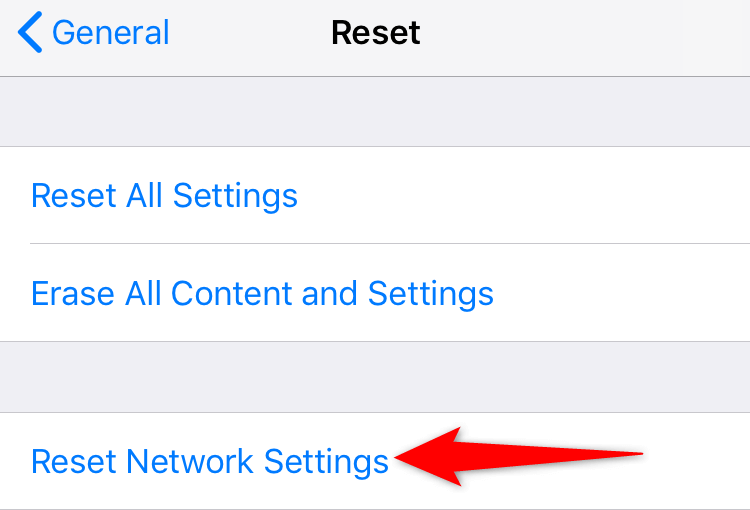
- ใส่รหัสผ่านของ iPhone
- เลือก รีเซ็ตการตั้งค่าเครือข่าย ในพรอมต์
บนแอนดรอยด์
- เปิด การตั้งค่า บนโทรศัพท์ของคุณ
- ไปที่ ระบบ > ตัวเลือกการรีเซ็ต ในการตั้งค่า
- เลือก รีเซ็ต Wi-Fi มือถือ และบลูทูธ
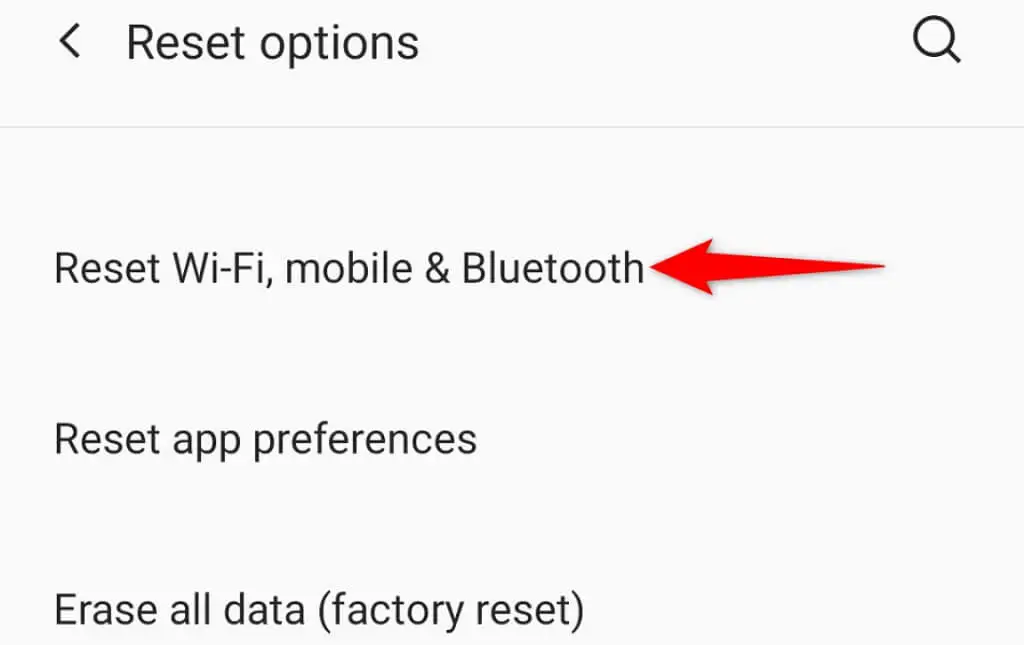
- เลือก รีเซ็ตการตั้งค่า
ทำให้แถบค้นหาของ YouTube ใช้งานได้บนสมาร์ทโฟนของคุณ
การค้นหาของ YouTube เป็นคุณลักษณะที่สำคัญ เนื่องจากเป็นวิธีการค้นหาวิดีโอที่คุณสนใจบนไซต์โฮสต์วิดีโอขนาดยักษ์นี้ คุณลักษณะการค้นหาที่ใช้งานไม่ได้หมายถึงการไม่สามารถรับชมสิ่งที่คุณต้องการได้
โชคดีที่คุณสามารถใช้วิธีการที่ระบุไว้ด้านบนเพื่อแก้ไขปัญหาการค้นหาของคุณได้ จากนั้นคุณจะพบวิดีโอที่คุณเห็นว่าควรค่าแก่การดูบนแพลตฟอร์มนี้ ขอให้โชคดี!
